Windows だとダイアログに従っていくだけでできるんですけど、Linux の場合はそうはいかないっぽい。とりあえず、Ubuntu に関しては Android Developers に方法が載っていたのでそれを試しながら英訳していった。
Using Hardware Devices | Android Developers
1. 開発しているアプリケーション を Android Manifest で debuggable モードにする。
Eclipse で プロジェクト内にある AndroidManifest.xml を開き、Application タブ内にある Debuggable の項目を true とする。
2. Android 端末をマーケットにないアプリケーションをインストール可能な様に設定する。
Settings -> Applications -> Unknown sources へチェックをいれる。
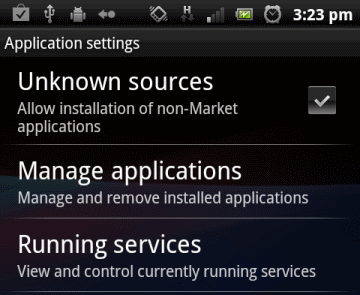
3. Android 端末の USB Debugging を 有効にする。
Settings -> Applications -> Development -> USB debugging へチェックをいれる。

4. Ubuntuが Android 端末を認識できる様に設定する。
$ sudo vim /etc/udev/rules.d/51-android.rules
SUBSYSTEM=="usb", ATTR{idVendor}=="0FCE", MODE="0666", GROUP="plugdev"
$ sudo chmod a+r /etc/udev/rules.d/51-android.rules
rules ファイルにある idVendor の値は Sony Ericsson のものになってます。
他のベンダーの場合は上記URLにある一覧から置き換えてください。
これで Android 端末をつないだ時に Eclipse で Run を押すと Android 端末へアプリがインストールされ実行される。
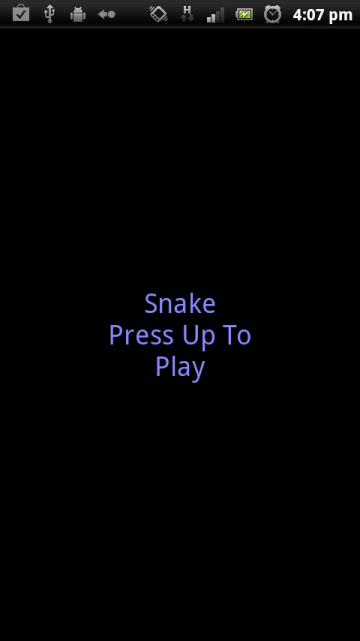
ちなみに Xperia arc だと十字キーが無いので操作できない...。
Sponsored Link
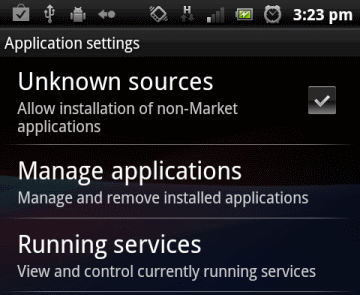

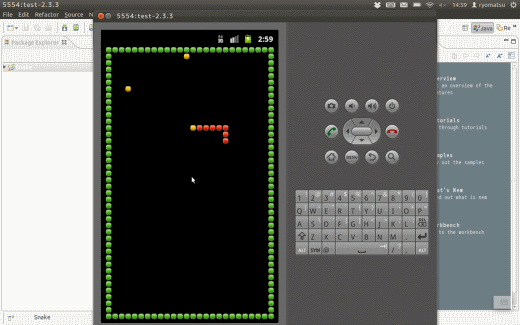
コメント